Korjaa Microsoft Teams: Anteeksi, emme voineet yhdistää sinua

Näetkö usein virheen "Anteeksi, emme voineet yhdistää sinua" MS Teamsissa? Kokeile näitä vianetsintävinkkejä päästäksesi eroon tästä ongelmasta heti!
Microsoft Teams saattaa joskus lähettää seuraavan virhesanoman: "Et voi soittaa tai vastaanottaa puheluita juuri nyt. Yritä käynnistää sovellus uudelleen. Se saattaa ratkaista ongelman." Tämä tapahtuu yleensä yllättäen.
Kuten varoitus ehdottaa, Teams-työpöytäsovelluksen uudelleenkäynnistäminen auttaa. Mutta tämä on vain väliaikainen ratkaisu. Vaikka käynnistät tietokoneen uudelleen, virhe tulee takaisin muutaman minuutin kuluttua.
Kaikkien Teams Cache -kansioon tallennettujen väliaikaisten tiedostojen tyhjentäminen voi auttaa sinua korjaamaan tämän ongelman. Nopeana muistutuksena välimuistitiedostot saattavat häiritä joitain sovelluksen ominaisuuksia.
Napsauta Windowsin hakupalkkia ja kopioi ja liitä %AppData%\Microsoft\teams . Avaa Teamsin välimuistikansio painamalla Enter.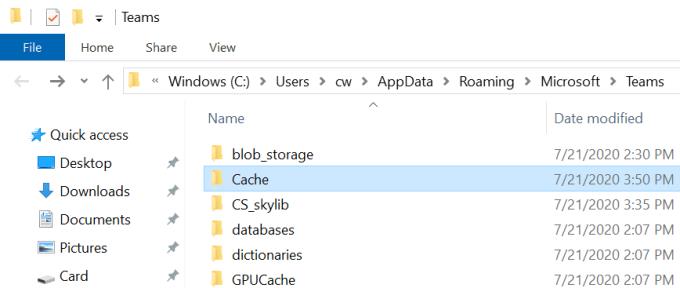
Etsi ja poista sitten alla luetellut kansiot:
Käynnistä kone uudelleen. Käynnistä Teams ja tarkista, voitko soittaa ja vastaanottaa puheluita.
Yhtä tärkeää on varmistaa, että sinulla on kaikki tarvittavat soittooikeudet soittaaksesi ja vastaanottaaksesi puheluita Teamsissa. Ehkä joku on esimerkiksi muokannut käytäntöjä äskettäin. Jos tiliäsi hallinnoi organisaatio, ota yhteyttä IT-järjestelmänvalvojaan. Kerro heille ongelmastasi, niin he suorittavat tarvittavat tarkastukset.
Toinen mielenkiintoinen ratkaisu on muodostaa etäyhteys tietokoneeseen. Eli yritä ohjata tietokonettasi toisesta tietokoneesta.
Lisää uusi käyttäjätili.
Siirry kohtaan Asetukset → Tilit → Perhe ja muut käyttäjät .
Napsauta sen jälkeen Lisää joku muu tähän tietokoneeseen → lisää käyttäjänimi ja toimialue.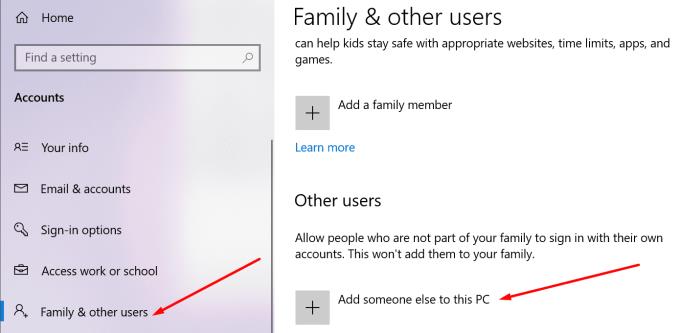
Lisää tämä käyttäjätili myös etätyöpöydälle.
Siirry kohtaan Asetukset → Järjestelmä → Poista työpöytä (vasen ruutu).
Siirry kohtaan Käyttäjätilit → Valitse käyttäjät, jotka voivat käyttää tätä tietokonetta etänä .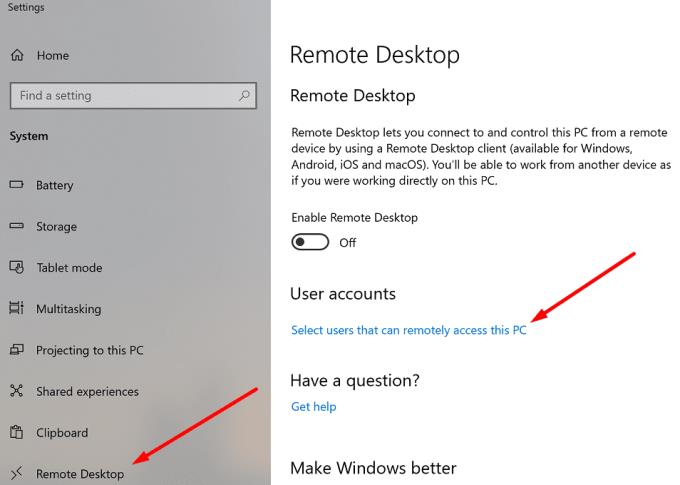
Napsauta Lisää → lisää käyttäjänimi vakioroolilla.
Käytä nyt tätä tiliä kirjautuaksesi tietokoneellesi etänä. Käynnistä Teams ja aloita puhelu. Kirjaudu sitten ulos.
Käynnistä tietokoneesi uudelleen, kirjaudu uudelleen Teamsiin ja tarkista, voitko soittaa ja vastaanottaa puheluita.
Tarkista, näkyykö sama virhe toisessa tietokoneessa. Kirjaudu sisään Microsoft-tilillesi toisella koneella ja toista toiminto, joka alun perin laukaisi virheen.
Jos virhe on poistunut, tämä tarkoittaa, että ongelma saattaa olla ensimmäisessä tietokoneessa. Teamsin uudelleenasentaminen voi auttaa sinua korjaamaan sen.
Käynnistä Ohjauspaneeli , siirry kohtaan Ohjelmat ja valitse Poista ohjelman asennus .
Napsauta Teams ja paina Poista- painiketta.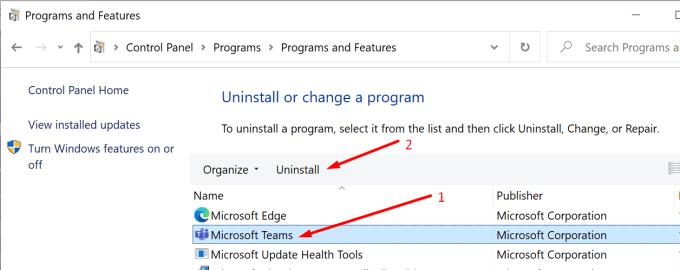
Siirry sitten kohtaan %UserProfile%\AppData\Local\Microsoft\Teams ja poista paikalliset kansiot.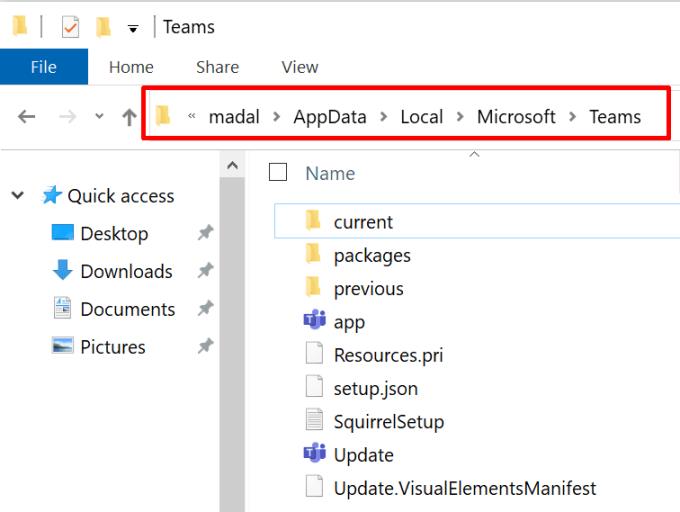
Käynnistä tietokone uudelleen ja lataa työpöytäsovellus uudelleen.
Toivomme, että tämä opas auttoi sinua palauttamaan Microsoft Teamsin kaikki toiminnot. Mitä ongelmia puhelun soittamatta jättäminen on aiheuttanut sinulle? Jaa kokemuksesi kanssamme alla.
Näetkö usein virheen "Anteeksi, emme voineet yhdistää sinua" MS Teamsissa? Kokeile näitä vianetsintävinkkejä päästäksesi eroon tästä ongelmasta heti!
Tarvitsetko toistuvien kokousten aikataulutusta MS Teamsissa samoille tiimin jäsenille? Opi, kuinka perustaa toistuva kokous Teamsissa.
Microsoft Teams ei tällä hetkellä tue kokousten ja puheluiden lähettämistä televisioon suoraan. Mutta voit käyttää näyttöpeilausohjelmaa.
Tällä hetkellä Microsoft Teams Live Events -tilanteissa anonyymiä kysymistä ei voi poistaa käytöstä. Rekisteröityneet käyttäjät voivat jopa lähettää anonyymejä kysymyksiä.
Virhekoodi caa70004 ilmenee yleensä, kun Microsoft Teams ei pysty kirjautumaan sisään tai kun sovellus jumiutuu ja kaatuu.
Bluetooth-kuulokkeesi ei toimi Microsoft Teamsin kanssa? Tässä oppaassa näytetään parhaat menetelmät, joilla tämä ongelma voidaan korjata.
Opi, kuinka voit säilyttää Microsoft Teamsin tilasi aktiivisena ja näkyvissä asiakkaille ja kollegoille, vaikka et olisikaan varsinaisesti paikalla.
Amazon ja Slack ovat yhdistäneet kätensä laajentaakseen yritysasiakaskuntaansa. Slack hyödyntää useita AWS-pilvipohjaisia resursseja.
Korjataksesi sen, että Microsoft Teams ei voi lisätä vierasongelmatarkistusviiveongelmia, myöntää ongelma Powershell-komennoilla ja asentaa kaikki odottavat päivitykset.
Jos et näe kuvatiedostojasi Microsoft Teamsissa, harkitse selaimen välimuistin tyhjentämistä tai selaimen vaihtamista kokonaan.
Korjataksesi Microsoft Teamsin kaatumisen tarkista ensin Teams-palvelun tila Office 365:n hallintapaneelista, tyhjennä Microsoft Office -tunnistetiedot tai poista Teamsin välimuisti.
Korjaa Microsoft Teams -virhe Postilaatikkoa ei ole, Vahvista OAuth-kokoonpano, Poista Microsoft Teamsin asennus ja asenna se uudelleen tai palauta työ manuaalisesti.
Jos yrität kirjautua sisään Microsoft Teamsiin ja saat virhekoodin max_reload_exceeded, sinun on korjattava AD FS:n URL-ongelmat tai käytä vain verkkoasiakasta.
Saatko anteeksi, jos sinulla oli ongelmia muistikirjan virheen saamisessa? Korjaa se päivittämällä käyttäjäprofiili ja käyttämällä toista sovellusta.
Jos Microsoft Teams ei merkitse keskusteluja luetuiksi, sammuta ensin kaikki ilmoitukset, tarkista sitten, onko chat-istunto piilotettu, ja kirjaudu ulos ja kirjaudu takaisin sisään.
Kun Microsoft Teams -tehtävät eivät näy, yritä nähdä ne Android-mobiilisovelluksessa, tarkista päivitykset tai odota ilmoitusta arvioinnista.
Voit korjata virheilmoituksen, jonka mukaan Emme voineet tallentaa välilehtiasetuksiasi Microsoft Teamsissa, tarkistamalla koodisi ja varmistamalla, että URL-osoitteet on kirjoitettu oikein.
Jos Microsoft Teams -ryhmäsi käyttäjät eivät voi lähettää live-tapahtumia suurelle yleisölle, sinun on tarkistettava, onko suorien tapahtumien käytännöt asetettu.
Voit korjata Outlookin Microsoft Teams -apuohjelman puuttuvan ongelman varmistamalla, että apuohjelma on otettu käyttöön Outlookissa sekä Microsoft Teamsin kokousten tietosuoja-asetukset.
Microsoft Teams saa joukon uusia Meetings-ominaisuuksia, mukaan lukien dynaaminen näkymä, Together-tila, videosuodattimet ja live-reaktiot.
Näetkö usein virheen "Anteeksi, emme voineet yhdistää sinua" MS Teamsissa? Kokeile näitä vianetsintävinkkejä päästäksesi eroon tästä ongelmasta heti!
Tarvitsetko toistuvien kokousten aikataulutusta MS Teamsissa samoille tiimin jäsenille? Opi, kuinka perustaa toistuva kokous Teamsissa.
Onko sinulla RAR-tiedostoja, jotka haluat muuntaa ZIP-tiedostoiksi? Opi, kuinka RAR-tiedosto muutetaan ZIP-muotoon.
Opi, kuinka korjata OneDrive-virhekoodi 0x8004de88, jotta pilvitallennuksesi toimisi jälleen.
Microsoft Teams ei tällä hetkellä tue kokousten ja puheluiden lähettämistä televisioon suoraan. Mutta voit käyttää näyttöpeilausohjelmaa.
Spotify voi olla ärsyttävä, jos se avautuu automaattisesti aina, kun käynnistät tietokoneesi. Poista automaattinen käynnistys seuraamalla näitä ohjeita.
Mietitkö, miten ChatGPT voidaan integroida Microsoft Wordiin? Tämä opas näyttää sinulle tarkalleen, miten se tehdään ChatGPT for Word -lisäosan avulla kolmessa helpossa vaiheessa.
Tällä hetkellä Microsoft Teams Live Events -tilanteissa anonyymiä kysymistä ei voi poistaa käytöstä. Rekisteröityneet käyttäjät voivat jopa lähettää anonyymejä kysymyksiä.
Tässä oppaassa näytämme, kuinka voit vaihtaa oletusarvoisen zoom-asetuksen Adobe Readerissa.
Ristik viittaukset voivat tehdä asiakirjastasi paljon käyttäjäystävällisemmän, järjestelmällisemmän ja saavutettavamman. Tämä opas opettaa sinulle, kuinka luoda ristik viittauksia Wordissä.























